79
Khi bạn không còn muốn bị chặn tin nhắn trên Messenger, bạn có thể xóa cuộc trò chuyện và bỏ chặn người đó như thế nào? Nếu bạn đã chặn tin nhắn trên Messenger, bạn sẽ không thể nhận được tin nhắn từ người đó, nhưng vẫn có thể kết bạn và xem các bài đăng của họ trên Facebook. Thông thường, bạn có thể mở chặn bất kỳ ai trên Messenger vào bất cứ thời điểm nào, tuy nhiên điều này chỉ đúng khi bạn chưa xóa cuộc trò chuyện với họ. Vậy làm cách nào để bỏ chặn Messenger sau khi đã xóa cuộc trò chuyện với người đó?Dưới đây TOT sẽ hướng dẫn bạn chi tiết nhất!
1. Cách chặn, bỏ chặn tin nhắn trên Messenger bằng điện thoại, máy tính
1.1: Cách chặn, bỏ chặn tin nhắn trên Messenger điện thoại
Dành cho điện thoại iPhone
Hướng dẫn nhanh
- Vào Messenger
- Chọn bạn bè muốn chặn
- Chọn 3 dấu gạch ngang > Chọn chặn
- Chọn chặn trên Messenger hoặc chặn luôn trên Facebook > Xác nhận.
Hướng dẫn chi tiết
Để chặn một người trên ứng dụng Messenger trên điện thoại iPhone, bạn có thể thực hiện các bước sau đây:
Bước 1: Mở ứng dụng Messenger trên thiết bị Android của bạn và chọn tin nhắn của người bạn muốn chặn hoặc tìm tên người đó trong danh sách liên hệ của bạn.
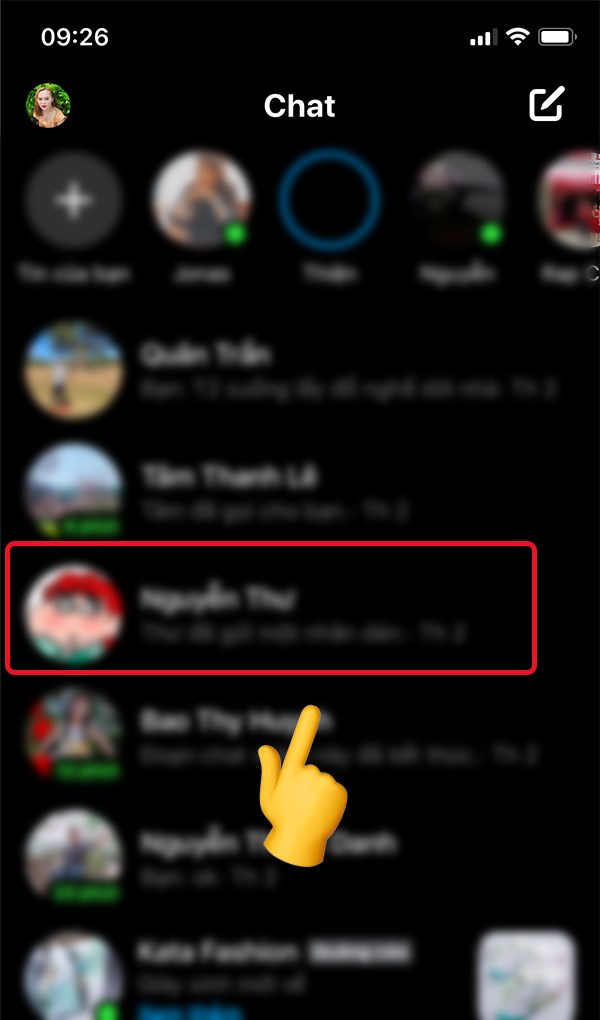
Bước 2: Trên giao diện của tin nhắn đó, bạn sẽ thấy tên người mà bạn muốn chặn. Kéo tên đó sang trái cho đến khi hiện ra các tùy chọn.
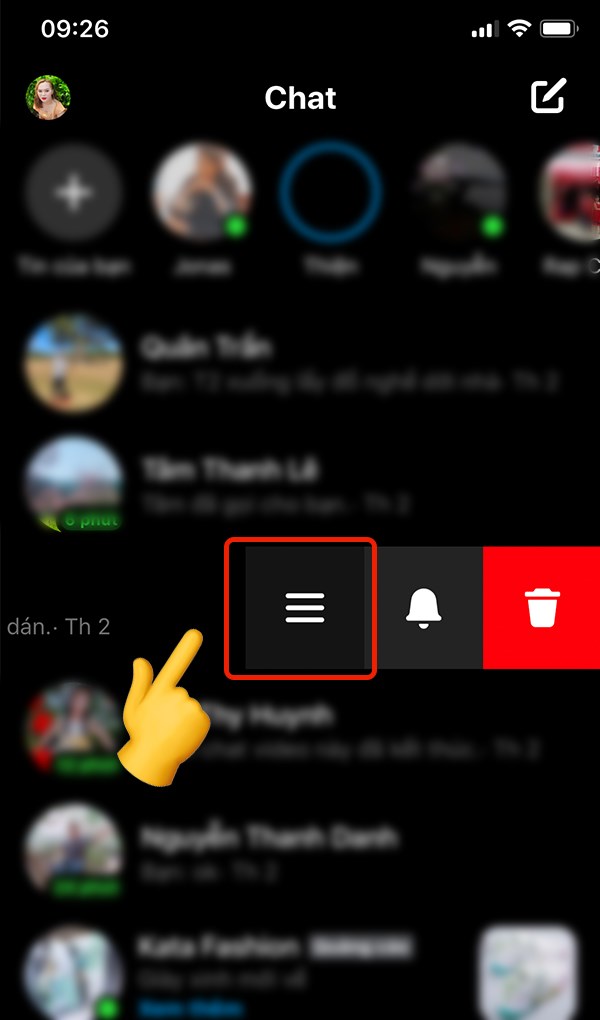
Bước 3: Chọn tùy chọn “Chặn”.
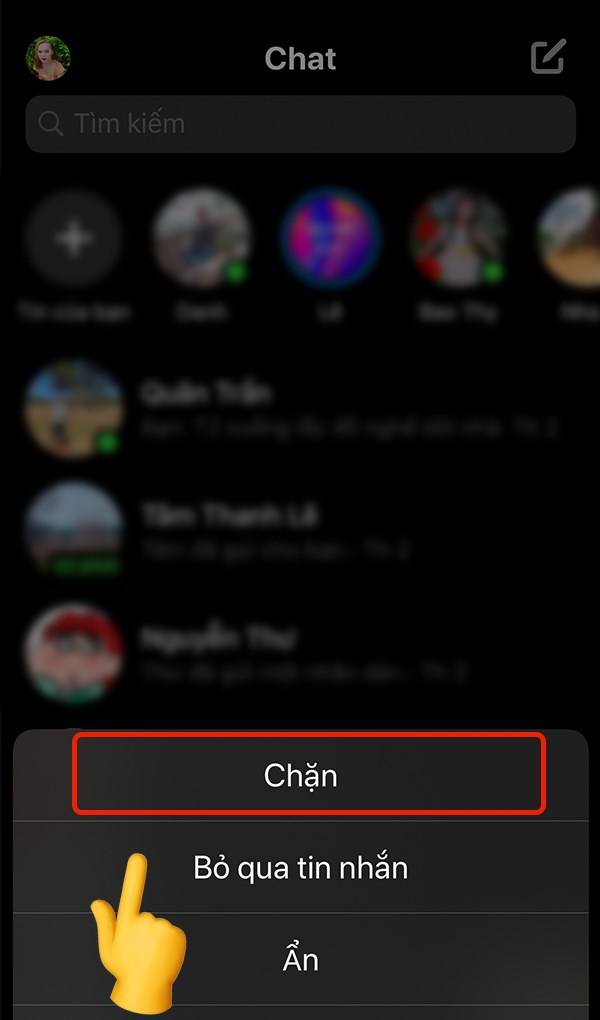
Bước 4: Bạn sẽ thấy một thông báo xác nhận việc chặn người đó trên Messenger. Nếu bạn muốn chặn người đó trên cả Facebook và Messenger, chọn “Chặn trên Facebook”. Nếu chỉ muốn chặn trên Messenger thì chọn “Chặn trên Messenger”.
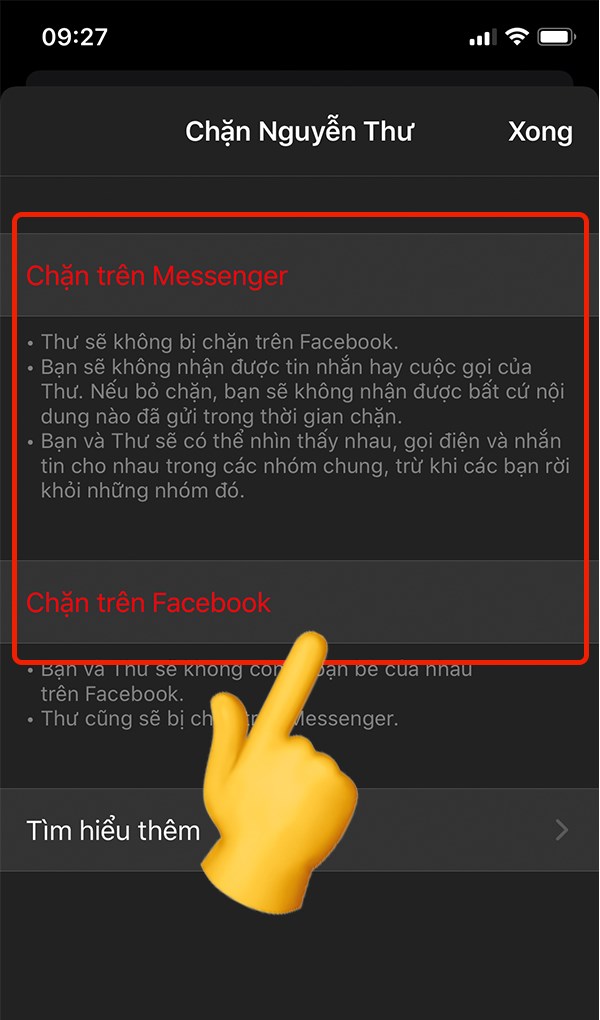
Bước 5: Xác nhận việc chặn bằng cách nhấn nút “Chặn”.
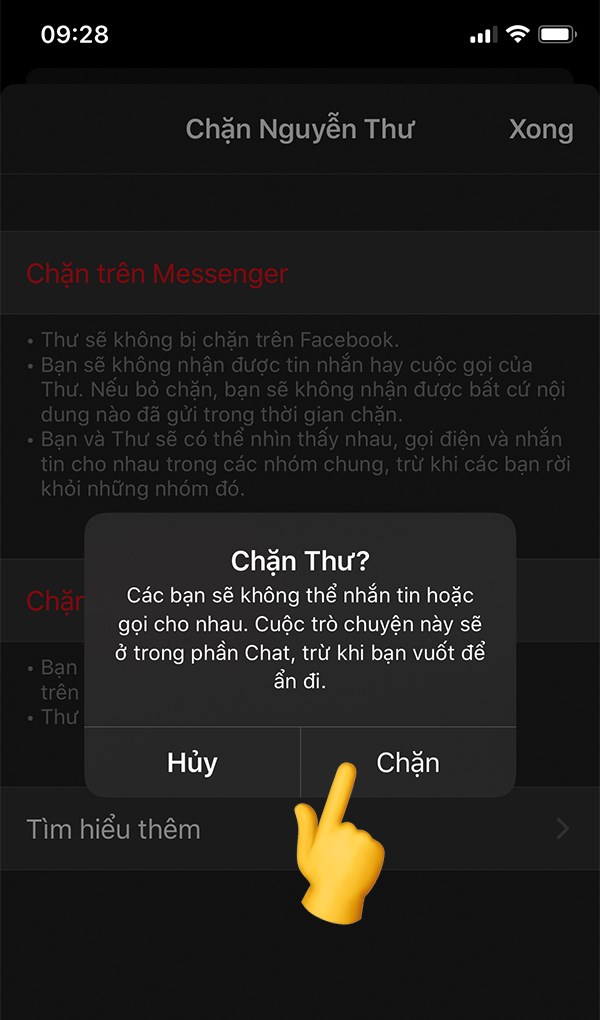
Nếu bạn muốn bỏ chặn người đó sau này, bạn có thể thực hiện tương tự và chọn “Bỏ chặn” thay vì “Chặn” ở Bước 3, sau đó xác nhận là được.
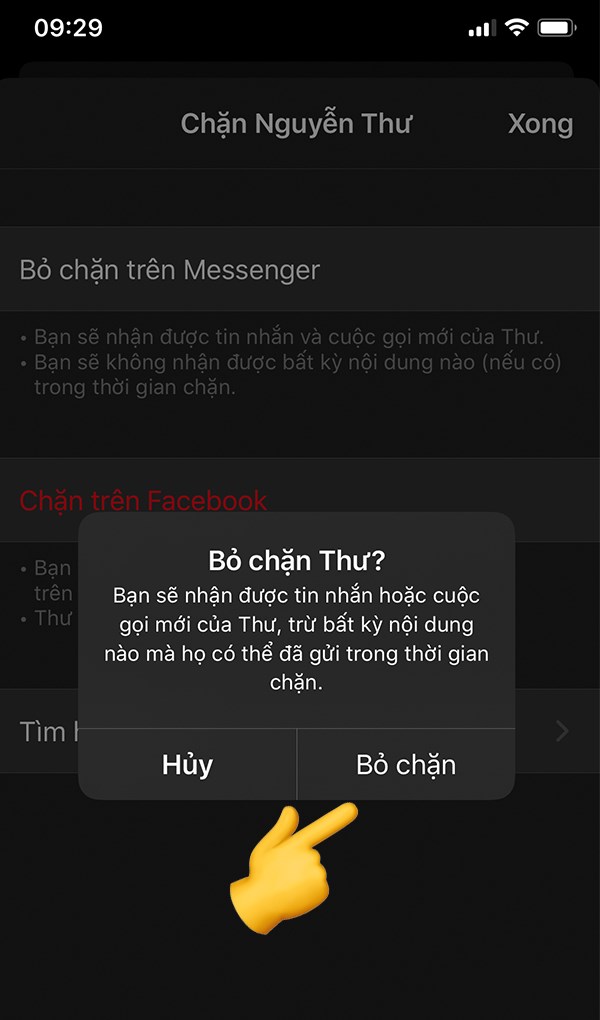
Dành cho điện thoại Android
Hướng dẫn nhanh
- Mở Messenger
- Chọn tin nhắn hoặc tìm người nào bạn muốn chặn
- Chọn biểu tượng chữ i > Kéo xuống chọn chặn
- Chọn chặn trên Messenger hoặc chặn luôn trên Facebook > Xác nhận.
Hướng dẫn chi tiết
Để bắt đầu, bạn cần mở ứng dụng Messenger và chọn tin nhắn hoặc người mà bạn muốn bỏ chặn.
Tiếp theo, bạn chọn biểu tượng “i” ở góc phải màn hình để truy cập vào menu thông tin liên hệ.
Tại đây, bạn kéo xuống và chọn “Bỏ chặn”. Bạn sẽ được hỏi xác nhận lại quyết định của mình, và sau đó, người dùng sẽ được bỏ chặn và bạn có thể tiếp tục trò chuyện với họ trên Messenger.
Nếu bạn muốn chặn một người dùng trên Messenger, quá trình cũng tương tự. Bạn chỉ cần mở ứng dụng Messenger, chọn tin nhắn hoặc người dùng mà bạn muốn chặn, sau đó chọn biểu tượng “i” và kéo xuống để chọn “Chặn”. Tùy chọn “Chặn trên Facebook” cũng có sẵn nếu bạn muốn chặn tài khoản của người dùng đó trên cả Facebook và Messenger. Xác nhận quyết định của bạn và người dùng đó sẽ bị chặn trên Messenger.
2.Cách bỏ chặn Messenger khi xóa trò chuyện trên điện thoại
Cho dù bạn đã xóa cuộc trò chuyện trên thì vẫn có thể bỏ chặn Messenger bất cứ khi nào mình muốn.
Để quản lý các tài khoản Messenger bị hạn chế, bạn cần bấm vào hình đại diện cá nhân của mình trên giao diện Messenger, sau đó tìm đến mục Quyền riêng tư. Tại đây, bạn sẽ thấy mục Tài khoản bị hạn chế, nơi quản lý danh sách các tài khoản đã bị giới hạn trên Messenger.


Bạn có thể click vào nút Thêm trên giao diện này để phong tỏa tài khoản Messenger muốn ngăn chặn. Danh sách các tài khoản đã bị ngăn chặn trên Messenger sẽ được hiển thị.
Bấm vào tài khoản mà muốn gỡ chặn trong ứng dụng Messenger, sau đó bấm vào tùy chọn Gỡ chặn tin nhắn và cuộc gọi. Lúc này, ứng dụng Messenger sẽ yêu cầu bạn xác nhận việc gỡ chặn tin nhắn và cuộc gọi, hãy bấm vào nút Gỡ chặn để hoàn tất quá trình.



3. Bỏ chặn Messenger khi xóa trò chuyện trên Facebook
Chúng ta bấm vào biểu tượng hình tam giác tại giao diện mạng xã hội Facebook, sau đó lựa chọn phần Cài đặt & quyền riêng tư và tiếp tục nhấn vào phần Cài đặt.

Bấm vào phần Bị hạn chế trong menu bên trái của giao diện mới để quản lý tất cả các tài khoản đã bị giới hạn trên Messenger và Facebook.

Bạn có thể đưa ánh mắt sang phía bên phải để tìm thấy phần Chặn tin nhắn và tài khoản Messenger mà bạn đã khóa. Để bỏ chặn tin nhắn từ một ai đó trên Messenger, bạn chỉ cần bấm vào nút Hủy chặn.

4. Cách bỏ chặn Messenger nền web khi xóa trò chuyện
Để vào trang Messenger.Com trên trình duyệt, bạn cần nhấp chuột vào biểu tượng ba chấm và sau đó lựa chọn Tùy chọn.

Để vào xem danh sách những người bị chặn trên Messenger và Facebook, bạn hãy cuộn xuống phía dưới và nhấn vào nút Quản lý Chặn trong giao diện hiển thị như hình. Tiếp theo, hệ thống sẽ chuyển bạn sang trang quản lý trên Facebook. Tìm đến mục Chặn tin nhắn và nhấn Bỏ chặn để thực hiện hành động này.

Bạn có thể dễ dàng mở khóa những tài khoản đã bị chặn trước đó trên Messenger bằng cách sử dụng tính năng bỏ chặn.
5. Sự khác nhau giữa cách bỏ chặn tin nhắn Messenger và bỏ chặn Facebook

Trong thực tế, việc chặn tin nhắn trên Messenger và trên Facebook là hai việc hoàn toàn khác nhau và nhiều người thường gặp nhầm lẫn giữa chúng. Messenger được tập trung vào việc nhắn tin và gọi điện riêng biệt với Facebook, do đó việc chặn tin nhắn trên Messenger chỉ ngăn chặn người đó gửi tin nhắn cho bạn trên ứng dụng Messenger mà không ảnh hưởng đến Facebook của họ.
Chặn trên Facebook và Messenger là hai việc liên quan tới nhau. Khi bạn chặn một người trên Facebook, Messenger của họ sẽ tự động bị chặn theo và bạn cần phải bỏ chặn Facebook của họ để có thể bỏ chặn tin nhắn trên Messenger từ họ. Tuy nhiên, việc chặn tin nhắn trên Messenger không ảnh hưởng đến việc Facebook của họ xuất hiện trên news feed của bạn.
Để đọc tin nhắn đã xóa trên Messenger khi bị chặn, bạn cần thực hiện một số thao tác khác nhau. Vì vậy, nếu bạn đang gặp khó khăn trong việc chặn hoặc bỏ chặn tin nhắn trên Messenger hay Facebook, hãy tham khảo các hướng dẫn chi tiết và rõ ràng trên TOT để giải quyết vấn đề của mình một cách nhanh chóng và dễ dàng.
Tổng Kết
Cảm ơn các bạn đã đọc bài viết của chúng tôi về cách bỏ chặn Messenger trên iPhone trên trang web TOT. Chúng tôi hy vọng rằng thông tin đã cung cấp trong bài viết sẽ giúp bạn giải quyết vấn đề của mình và truy cập vào ứng dụng Messenger một cách dễ dàng và thuận tiện.
Nếu bạn đang gặp khó khăn về việc chặn hoặc bỏ chặn tin nhắn trên Messenger hay Facebook, hãy truy cập vào TOT để tìm hiểu thêm các hướng dẫn chi tiết và rõ ràng. Chúng tôi cam kết cung cấp những thông tin hữu ích và tiện lợi nhất để giúp bạn giải quyết các vấn đề liên quan đến công nghệ một cách nhanh chóng và dễ dàng.
